Наш мобильный изобилует антеннами, которые поддерживают различные варианты подключения. Одним из наиболее важных является Bluetooth, который, хотя и вышел на задний план в плане совместного использования файлов, все же необходим для подключения нашего смартфона к как можно большему количеству устройств. По этой причине, когда у нас проблема с Bluetooth , пользовательский опыт может быть сильно затронут.
Samsung мобильные телефоны также могут испытывать проблемы в этой связи. Есть много факторов, которые могут включать сбой Bluetooth. Это редко происходит из-за проблем с оборудованием, и в этом случае только руки специалиста могут помочь нам. К счастью, в большинстве случаев они связаны с проблемами, которые мы можем решить самостоятельно с помощью некоторых корректировок.
Устранить проблемы с Bluetooth
Проверьте настройки сети
Первое, что нужно проверьте, все ли правильно активировано , так как иначе Bluetooth не будет работать. Для этого мы заходим в Настройки / Подключения и нажимаем на Bluetooth, чтобы активировать его. Кроме того, важно отметить опцию «Видимость», так как в противном случае другие устройства не смогут связаться с нашим мобильным телефоном.
Как легко включить и настроить Bluetooth на ноутбуке

Сбросить соединения
Для сброса настроек Bluetooth перейдите в «Настройки» / «Общее администрирование» / «Сброс» / «Сброс настроек сети». Затем удобно перезагрузить мобильный телефон и снова проверить соединение.
Экономия активирована?
В целях экономии заряда аккумулятора Bluetooth можно считать одним из самых расходуемых соединений. Поэтому в некоторых случаях наш мобильный телефон Samsung минимизирует энергетические ресурсы этой функции, которая может вызвать ошибки подключения и прерывания , а также проблемы с сопряжением. Чтобы отключить эту опцию, нам нужно будет перейти в меню «Настройки» / «Приложения» / «Нажать на три точки» / «Системные приложения» и найти опцию Bluetooth. Нам придется отключить коммутатор и снова протестировать соединение.

Проверьте мобильный
Samsung интегрирует свои собственные инструменты, чтобы узнать, все ли хорошо на телефоне, и обнаружить проблемы. В этом случае мы можем использовать приложение Samsung Members, встроенное в их устройства. Внутри мы найдем возможность сделать проверку оборудования на нашем мобильном телефоне, которая предупредит нас проблемы, связанные со связями и предложит соответствующие решения в случае неисправностей.

С помощью SmartLock
Инструмент Smart Lock позволяет нам иметь мобильный телефон Samsung разблокирован при подключении через Bluetooth на другое устройство. Таким образом, когда мы подключаем несколько динамиков или нашу машину, мы можем помочь решить проблемы с подключением. Чтобы активировать его, нужно зайти в настройки и нажать «Блокировка экрана и безопасность». Затем мы ищем Smart Lock и нажимаем на «Добавить доверенное устройство». Теперь осталось только выбрать устройство и нажать «Добавить».
Как включить блютуз на компьютере windows 10
По умолчанию
Иногда это лучший способ решить одним махом многие проблемы, которые возникают на нашем мобильном телефоне. С Bluetooth это тоже хорошо работает. Возврат мобильного телефона к заводским настройкам оставит его как первый день на уровне программного обеспечения, но мы сотрем все содержимое устройства. Это положительно влияет на любую проблему, которая могла возникнуть при подключении Bluetooth. Для этого заходим в Настройки / О телефоне / Сбросить / Сбросить до заводских настроек
Соединение по Bluetooth — хороший способ перекинуть файлы с одного устройства на другое или подключить беспроводные гаджеты друг к другу. Но иногда возникают проблемы с сопряжением. Рассказываем, что делать, если подключение по Bluetooth не работает.
В целом, Bluetooth имеет обратную совместимость: устройства, поддерживающие стандарт Bluetooth 5.0, по-прежнему могут сопрягаться с устройствами, использующими, скажем, древний Bluetooth 2.1, вышедший еще в 2007 году.
Исключение составляют гаджеты, которые используют версию с низким энергопотреблением под названием Bluetooth Low Energy, которая работает по другому протоколу, нежели старые или «классические» устройства Bluetooth. Устройства с BLE не обладают обратной совместимостью и не распознают старые устройства, поддерживающие классический Bluetooth. Обычно BLE-девайсы — это метки, фитнес-браслеты и пр.

Если устройство поддерживает Bluetooth 4.0, 4.2 или 5.0, оно должно распознавать в том числе и Bluetooth LE
Что можно сделать, если соединение по Bluetooth не работает?
1. Убедиться, что Bluetooth активен, а устройства сопряжены и находятся на близком расстоянии друг от друга. Иногда для сопряжения требуется ввести код в смартфоне или ПК.
2. Включить режим видимости. Часто это касается фитнес-браслетов и информационно-развлекательной системы автомобиля — пользователи забывают активировать режим видимости.
3. Выключить и снова включить оба устройства либо соединение Bluetooth — как ни странно, но это до сих пор один из самых работающих методов.
4. Удалить старые подключения. Иногда гаджеты поддерживают только одно подключение — особенно часто это касается беспроводных колонок. Так что вы можете пытаться подключить динамик к планшету, в то время как он успешно сопрягается с устройством, с которым соединился в последний раз, например, со смартфоном. Выключите на время этот девайс или удалите у него подключение.
5. Зарядить оба устройства, которые пытаетесь связать. Некоторые гаджеты поддерживают интеллектуальное управление питанием, которое может отключать Bluetooth, если уровень заряда батареи слишком низкий.
6. Удалить устройство со смартфона и найти заново. В настройках iOS вы можете удалить устройство, нажав на его имя, а затем «Забыть это устройство». На Android коснитесь имени устройства и затем «Разорвите пару». Если речь идет о системе автомобиля, может потребоваться выключить зажигание, открыть и закрыть дверь авто и подождать пару минут, прежде чем пытаться снова выполнить сопряжение.
7. Отойти от источников помех. Очень редко, но могут мешать сигналы от других устройств, например, Wi-Fi-роутера, порта USB 3.0. Помехой может стать даже усиленный чехол для смартфона.
8. Обновить драйверы и прошивку оборудования.
9. Очистить кэш Bluetooth. Иногда приложения могут мешать работе Bluetooth и очистка кэша может решить проблему. В Android-устройствах этот раздел находится в настройках системы: «Система» — «Дополнительно» — «Сбросить параметры» — «Сбросить настройки Wi-Fi, мобильного телефона и Bluetooth». На iOS понадобится разорвать пару со всеми устройствами (перейдите в «Настройки» — Bluetooth, выберите значок информации и «Забыть это устройство» для каждого девайса), затем перезагрузить гаджет.

Если Samsung Galaxy не подключается к другим устройствам и аксессуарам по Bluetooth, прочитайте наши советы ниже и выполните рекомендации.
В рекомендациях ниже вы найдёте три раздела:
1) Настройка и проверка модуля Bluetooth в смартфоне или планшете Samsung Galaxy.
2) Установка соединения с другим устройством.
3) Рекомендации, если Bluetooth-устройство не подключается.
Изображения на экране и элементы меню могут отличаться в зависимости от устройства и версии программного обеспечения.
1. Перезапустите Bluetooth на смартфоне или планшете:
Откройте панель быстрых настроек, чтобы перезапустить Bluetooth:
Проведите по экрану телефона или планшета сверху вниз и нажмите на значок Bluetooth. Индикатор Bluetooth в шторке должен гореть синим.
2. Найдите и выберите устройство, с которым хотите установить соединение:
Перед подключением проверьте, что устройство, которое вы подключаете, переведено в режим сопряжения.
Как включить режим сопряжения для конкретного устройства, можно узнать из руководства пользователя к нему.


➊ Зайдите в «Настройки» и выберите «Подключения».


➋ Убедитесь, что Bluetooth включен и нажмите на него.


➌ Выберите устройство, которое хотите подключить, в списке в разделе «Доступные устройства».
- Устройство Bluetooth может не подключиться к вашему телефону или планшету, если оно уже подключено к другому устройству. Если вы ранее соединяли это устройство Bluetooth с другим устройством, находящимся в пределах досягаемости, попробуйте отключить его от этого устройства перед подключением к новому.
3. Если устройство по-прежнему не подключается, очистите данные приложения Bluetooth.
СОВЕТ
Когда Bluetooth активен, но постоянно отключается — попробуйте сбросить параметры сети:
Это приведет к сбросу таких параметров как Wi-Fi, Bluetooth, Мобильные данные.
1. Зайдите в «Настройки».
2. Выберите «Общие настройки», а затем «Сброс параметров сети».
3. Затем попробуйте включить Bluetooth еще раз после сброса настроек сети.


Попробуйте подключить другое Bluetooth-устройство к вашему смартфону или планшету.
Если и другое Bluetooth-устройство не подключается —
проверьте работу смартфона в безопасном режиме или сделайте полный сброс устройства.
Проверка в безопасном режиме исключит влияние сторонних программ. Если в безопасном режиме устройство подключилось, удалите загруженные программы по одной, до устранения неисправности. Начать можно с последней загруженной или обновленной.
Полный сброс смартфона или планшета вернёт его к заводскому состоянию и исключит программные сбои.
Если ничего не помогло и несколько разных Bluetooth-устройств не подключились к вашему смартфону или планшету — обратитесь в авторизованный сервисный центр Samsung.

Данная тема предназначена для решения вопросов, связанных с Bluetooth, а также связанных с подключением Bluetooth к машине или гарнитуре.
Прежде чем задать свой вопрос, ознакомьтесь со способами решения проблемы, указанными ниже, а также воспользуйтесь поиском по теме. Возможно для Вашей модели аппарата уже есть решение.
- Зайти в Настройки->Об устройстве->Статус (может потребоваться включённый Bluetooth)
- Включить Bluetooth у себя, включить обнаружение, после чего посмотреть через другое устройство (для этого читайте: «Способы узнавания MAC-адресов чужих гарнитур»)
- Если у вас есть директория /data/misc/bluetoothd , то название единственной папки внутри bluetoothd будет именно ваш MAC-адрес
- Программа AndroBluetooth, запущенная на рабочем устройстве (показывает снизу имени)
- Также, старые Sony Ericsson отображают MAC адрес устройств до начала сопряжения
- Asus ME173X — /data/misc/bluedroid/
- HTC One XL — /data/misc/bluetoothd/
- Samsung Galaxy S2 Plus — /data/misc/bluedroid/
Тенденция такова, что настройки находятся в папке /data/misc/blue*** . Но разделу требуется больше информации!
Известные способы решения проблем:
- Общее решение каких-то проблем, связанных с подключением к гарнитуре — Bluetooth Fix Play
- Полная (не быстрая!) перезагрузка
- Если есть директория /data/misc/bluedroid/, то можно попробовать удалить папку с вашим MAC-адресом внутри неё и перезагрузиться. (нужен ROOT)
- Чистка разделов Cache и Dalvik Cache (через кастомный Recovery, разумеется)
- Если уж ну совсем ничего не помогло — может помочь Hard Reset или перепрошивка (однажды перепрошивка с CyanogenMod на сток решила проблему)
- Если проблема массовая, то производитель устройства, скорее всего, выпустит прошивку-патч. Попробуйте проверить это через поиск в Гугл
- Программа AndroBluetooth. Включить Bluetooth — Включить программу — Scan Devices — Pair
- Также, в теории должно быть можно через Bluetooth-терминалы, например, через такие: 1 (Android 4.0.4+) / 2 (Android 2.3+) / 3 (Android 2.1+). Требуется больше информации!
- Программа AndroBluetooth.
- Хард ресет/Перепрошивка
- Также, в теории должно быть можно через Bluetooth-терминалы, например, через такие: 1 (Android 4.0.4+) / 2 (Android 2.3+) / 3 (Android 2.1+). Требуется больше информации!
- Также рекомендуется прочитать эту тему для решения подобного рода проблем
- Модель Вашего устройства и установленная прошивка;
- Краткое описание проблемы (кратко, но емко и понятно);
- Предпринятые действия (в том числе, со ссылками на пункты под спойлером «Способы решения проблемы»)
Убедительно просим Вас воздержаться в данной теме от вопросов о том, «что такое вайп?», «как сделать вайп/хард резет?» и т.д. Ответы на эти вопросы есть в FAQ по устройствам и Android OS.
Как включить блютуз на Windows
Блютуз (Bluetooth) — это технология беспроводной связи, которая позволяет обмениваться данными между устройствами на коротких расстояниях. На сегодняшний день большинство устройств имеют встроенную поддержку блютуз, включая компьютеры с операционной системой Windows. Однако, для того чтобы использовать эту технологию, необходимо включить блютуз на компьютере. В этой статье мы рассмотрим, как включить блютуз на Windows.
Возможно вам будет интересно: Создание LED лампы с травлением платы
Как включить блютуз на Windows
Шаг 1: Проверка наличия адаптера Bluetooth
Перед тем, как начать процесс включения блютуз на компьютере с Windows, необходимо убедиться в наличии адаптера Bluetooth на вашем устройстве. Для этого перейдите в «Диспетчер устройств» в «Управление компьютером«. Попасть туда очень просто, нажмите горячие клавиши Win+R т введите compmgmt.msc. На открывшейся странице вы найдете список всех устройств, подключенных к вашему компьютеру. Если в списке устройств отсутствует Bluetooth-адаптер, то вы не сможете включить блютуз на вашем компьютере.
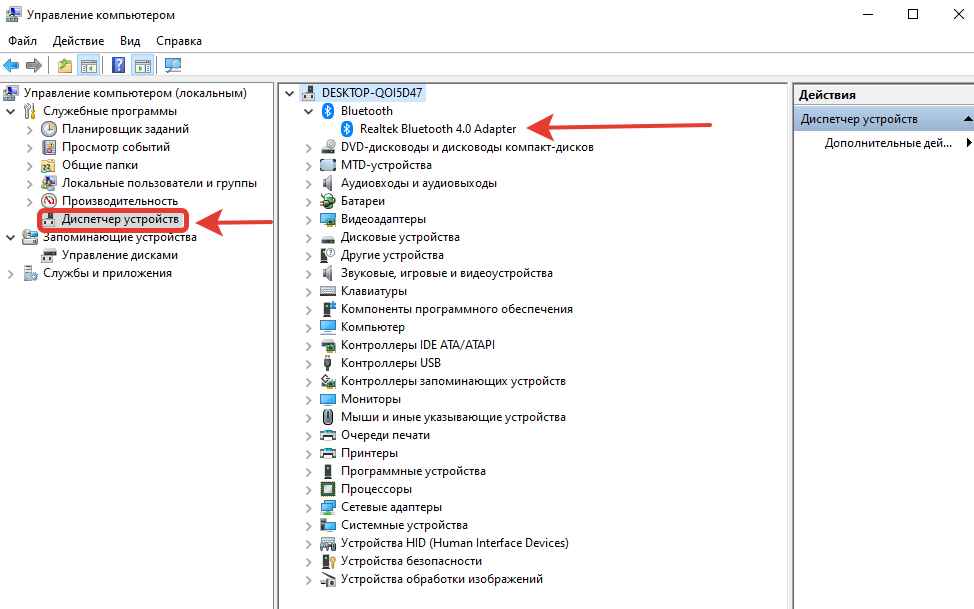
Возможно вам будет интересно: Mikrotik обновление прошивки
Шаг 2: Включение блютуз на Windows 10
Для того чтобы включить блютуз на компьютере с операционной системой Windows 10, выполните следующие действия:
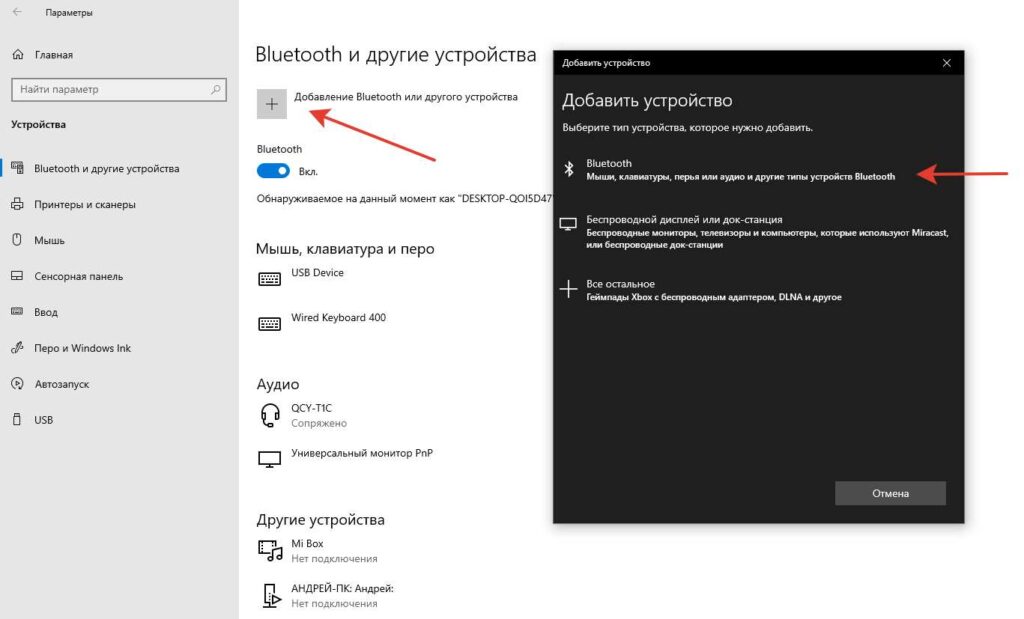
- Нажмите на значок «Пуск» в левом нижнем углу экрана, а затем выберите «Настройки«.
- На странице «Настройки» выберите «Устройства«.
- В разделе «Bluetooth и другие устройства» выберите «Добавить Bluetooth или другое устройство«.
- В открывшемся окне выберите «Bluetooth«.
- После того как ваш компьютер обнаружит доступные устройства, выберите устройство, которое вы хотите подключить.
- Нажмите на кнопку «Подключить«.
Шаг 3: Включение блютуз на Windows 7
Для того чтобы включить блютуз на компьютере с операционной системой Windows 7, выполните следующие действия:
- Нажмите на кнопку «Пуск» в левом нижнем углу экрана, а затем выберите «Панель управления«.
- На странице «Панель управления» выберите «Устройства и принтеры«.
- Нажмите на «Добавить устройство«.
- В открывшемся окне выберите «Bluetooth«.
- После того как ваш компьютер обнаружит доступные устройства, выберите устройство, которое вы хотите подключить.
- Если на вашем устройстве есть пин-код, введите его и нажмите «Далее«.
- Нажмите «Готово«, чтобы завершить процесс подключения.
Возможно вам будет интересно: Как создать каталог в Linux с помощью команды mkdir
Шаг 4: Решение проблем с подключением Bluetooth
Если у вас возникли проблемы с подключением Bluetooth, то есть несколько действий, которые вы можете предпринять, чтобы решить эти проблемы:
- Проверьте, что ваше устройство Bluetooth находится в режиме видимости и находится в пределах действия сигнала.
- Убедитесь, что на вашем устройстве установлены последние обновления драйверов Bluetooth.
- Попробуйте перезагрузить свой компьютер и устройство Bluetooth.
- Если вы не можете подключиться к устройству Bluetooth, попробуйте удалить его из списка устройств и добавить заново.
- Если все вышеперечисленные действия не помогли, попробуйте проверить состояние службы Bluetooth на вашем компьютере. Для этого выполните следующие действия:
A. Нажмите на клавишу «Windows» + R» на клавиатуре.
B. Введите «services.msc» и нажмите «Enter«.
C. Найдите службу Bluetooth, убедитесь, что она запущена, и что ее тип запуска — автоматический.
Возможно вам будет интересно: Яркость экрана на ноутбуке
Заключение
В заключение, включение блютуз на компьютере с Windows не является сложной задачей. Если у вас возникли какие-либо проблемы с подключением, то вы можете попробовать решить их, следуя приведенным выше рекомендациям. Все же важно помнить, что настройка и использование Bluetooth может отличаться в зависимости от версии операционной системы Windows, поэтому в случае возникновения трудностей, не стесняйтесь обратиться к документации или к специалистам в данной области.
Источник: setiwik.ru
Как включить Bluetooth на ноутбуках с различными версиями Windows?

Практически все современные ноутбуки поддерживают технологию беспроводной связи Bluetooth. По умолчанию она отключена в настройках как самого устройства, так и операционной системы, дабы избежать кражи и потери данных пользователем. Однако, если некоторые модели имеют для работы с Bluetooth специальные утилиты, то другие ноутбуки такого ПО не имеют и у пользователей возникает вопрос, как включить блютуз на ноутбуке с той или иной версией Windows.
Определяем, если ли Bluetooth на ноутбуке
Многие производители выпускают ноутбуки одной серии, только различной комплектации. Если взять самую дешевую версию ноутбука, то для экономии производители часто не устанавливают Bluetooth-адептер. В результате пользователь, зная, что определенная серия ноутбуков поддерживают беспроводную технологию, получают устройство без неё.
Чтобы узнать, что на ноутбуке установлен Bluetooth, стоит ознакомиться с наклейками на корпусе, коробке, а также с документацией.
Если блютуз поддерживается, то можно ознакомиться с методами, как на ноутбуке включить Bluetooth, учитывая версию Windows.
Аппаратное включение Bluetooth
Для того, чтобы включить Bluetooth на ноутбуке, необходимо внимательно изучить клавиатуру устройства. Достаточно часто на боковых ребрах ноутбука есть включатель адаптера. Однако это свойственно для старых моделей ноутбуков. На современных моделях лэптопов включатель Блютуза расположен на кнопке цифрового или функционального ряда F1-12.
Определить, куда именно нужно нажимать для включения технологии, помогут обозначения на клавиатуре. На некоторых ноутбуках для включения нужно нажать кнопку Fn+ клавишу с обозначением технологии.
Если такой кнопки нет, то стоит попробовать комбинацию с обозначением Wi-Fi. Достаточно часто, из-за урезанности клавиатуры (нет цифрового бокового блока), производитель объединяет кнопку включения Wi-Fi с Bluetooth.
Установка программного обеспечения (драйвера) для Bluetooth
Если вы нажали на кнопку включения Bluetooth, но он не заработал, то нужно проверить состояние программного обеспечения. Для этого выполняем следующие действия:
- Жмем «Win+R» и вводим «devmgmt.msc».
- Находим и разворачиваем ветку «Радиомодули Bluetooth» или просто «Bluetooth».
- Если возле названия адаптера отображается стрелочка, то, значит, устройство установлено, но незадействованное. В данном случае нужно нажать на элементе правой кнопкой мыши и выбрать функцию «Задействовать».
- Если такого значка нет, то нужно нажать на элементе правой кнопкой мыши и выбрать «Обновить драйвера».
- Нужно выбрать «Выполнить поиск драйверов на этом компьютере».
- Далее указываем путь к ранее загруженному драйверу. Программное обеспечение необходимо скачивать с сайта производителя материнской платы или Bluetooth-модуля.
- После установки драйвера нужно перезагрузить ПК, чтобы изменения вступили в силу.
В случае, если до определенного момента блютуз работал нормально, но после перестал включаться, то драйвер нужно откатить до более раннего состояния.
Подключаем к Bluetooth устройства на различных версиях Windows
Windows 7
Для того, чтобы подключить к Windows 7 устройство через Bluetooth, стоит выполнить следующее:
- Жмем «Пуск», «Устройства и принтеры».
- В окне, которое откроется, появится перечень устройств, которые подключены к ПК, в том числе и через Bluetooth.
- Нажав на элементе, можно его отключить или изменить параметры. Также здесь есть кнопка поиска нового устройства.
Windows 8/8.1
- Необходимо нажать «Win+C», чтобы сбоку появилось меню с «Параметрами».
- Внизу нажимаем «Изменение параметров адаптера».
- В меню слева выбираем пункт «Bluetooth» и перетаскиваем ползунок в положение включено.
- Появится список всех подключенных устройств через данную технологию.
Windows 10
На Windows 10 для управления данной технологией нужно открыть «Параметры», «Устройства», а в меню слева выбрать Bluetooth. Также как и в Windows 8 для включения данной технологии нужно перетащить ползунок в положение включено.
После того, как вы включите технологию, во всех версиях Windows в «Панели управления», «Сетевые подключения» появится значок радиомодуля. Достаточно нажать на нем правой кнопкой мыши и выбрать «Включить».
ВАЖНО! Если у вас значок блютуза перечеркнут или нет кнопки «Включить», то нужно нажать на элементе правой кнопкой мыши и выбрать «Свойства».
Откроется небольшое окно. Переходим во вкладку «Bluetooth». Нажимаем на ссылку «Параметры Bluetooth».
Ставим отметку «Разрешить устройствам обнаруживать этот компьютер».
Перезагружаем устройство и вновь включаем радиомодуль.
Что делать, если Bluetooth не работает?
Если Bluetooth не работает, то среди причин можно выделить:
- Отключение службы радиомодуля. Необходимо её включить.
- Отсутствие драйвера как для радиомодуля, так и для функциональных клавиш;
- Блокировка устройств антивирусом;
- Дефект самого радиомодуля;
- Запрет на работу адаптера в настройках локальных групповых политик.
Нужно проверить все эти параметры, а также настройки на другом подключаемом устройстве.
Источник: softikbox.com